ここからは、XREAサーバーにWebページ配置していきます。
※私の場合は、FTPのツールはほとんど使いません。このpsworkサイトを実際に設置した時もFTPツールは使っていません。
XREAサーバーの管理画面には、Value Domainの「サーバー」メニュー内「XREA」の中の「取得済みアカウントの管理・購入」のリンクから、「XREAの管理・購入」画面から行きます。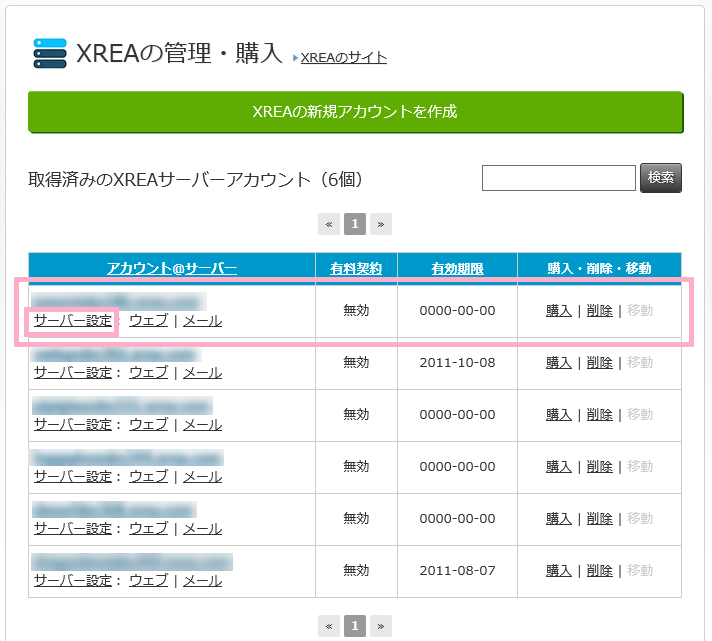
アカウントが表示されている箇所の下に「サーバー設定」というリンクがあるので、そこからXREAの管理画面に行きます。
Value Domainからは、このリンクでXREAへ自動的にログインして管理画面へ行くことができます。
※赤枠のものが今回「pswork.jp」のサイトのために登録したXREAのアカウントです。
XREAの管理画面が表示されたら、まず最初に「ドメインウェブ」の設定をします。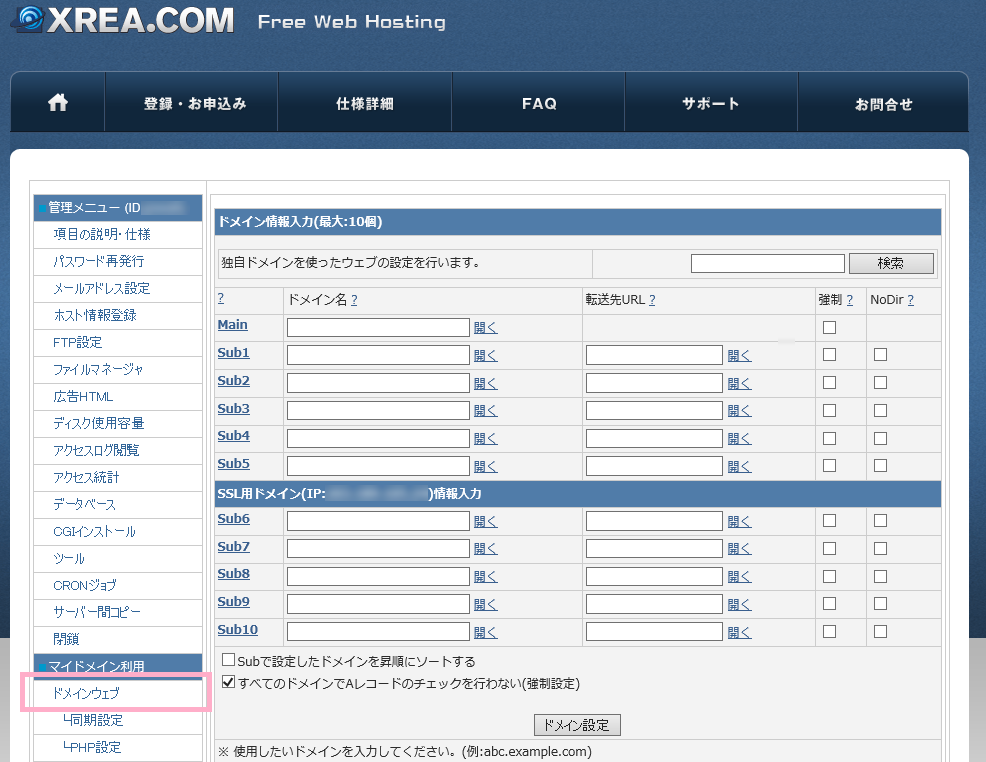
下部に説明があるので、一読して理解しておきましょう。
具体的にはドメインとサブドメインで別々のコンテンツにする場合は、Mainを"blank"にしてSub**以降に、ドメイン/サブドメイン毎の入力をします。
ここで設定したものは、サーバー上に各FQDN毎のフォルダが作成されてルートのフォルダになります。
当サイトで最初に設定したものは
pswork.jp
www.pswork.jp
の2つをまず登録し、動作確認をした後で www のサブドメインは pswork.jp へリダイレクトするようにしています。
※その後にMovable Typeを設置してメイン運用することにします。
pswork.jp、www.pswork.jp の2つを確認した時の手順を以下に記します。
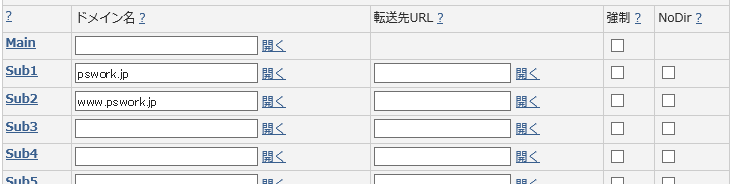
Sub1には、"pswork.jp"
Sub2には、"www.pswork.jp"
として、「ドメイン設定」を押下します。

再度「ドメインウェブ」を確認すると、Mainには"blank"が自動的に入っています。最初から"blank"と入力しておいても良いです。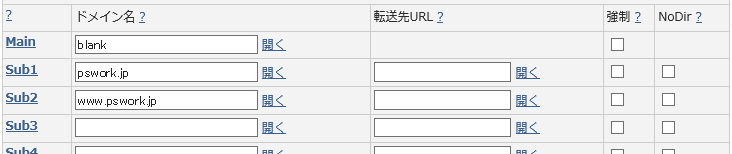
ドメインウェブの設定はこれで完了です。
次に「ファイルマネージャ」を開きます。
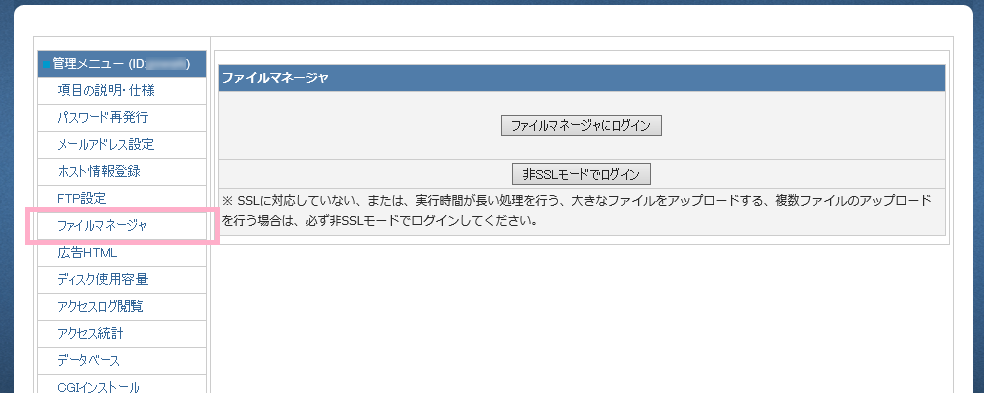
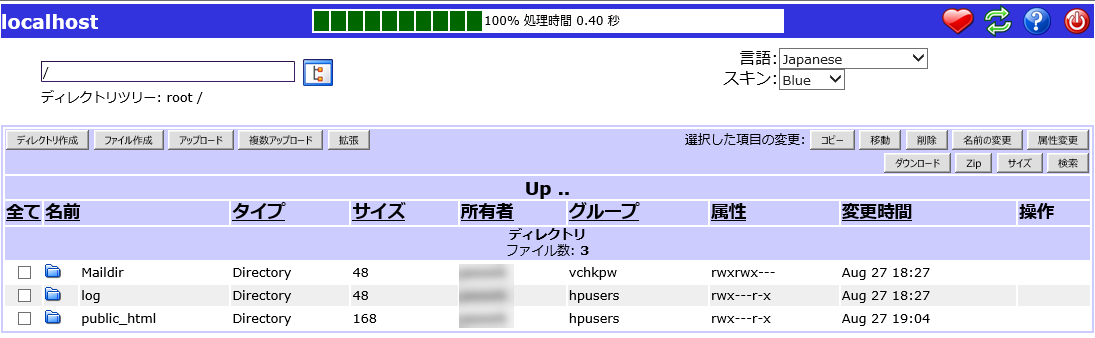
ファイルマネージャに入ると、XREAアカウントでのルートが表示されます。
XREAでは、"public_html"というフォルダがWebのルートになります。
ドメインウェブの設定でMainを"blank"にしているので、更に下位フォルダーがFQDN毎のルートになります。
"public_html"の中、最初はこの様になっています。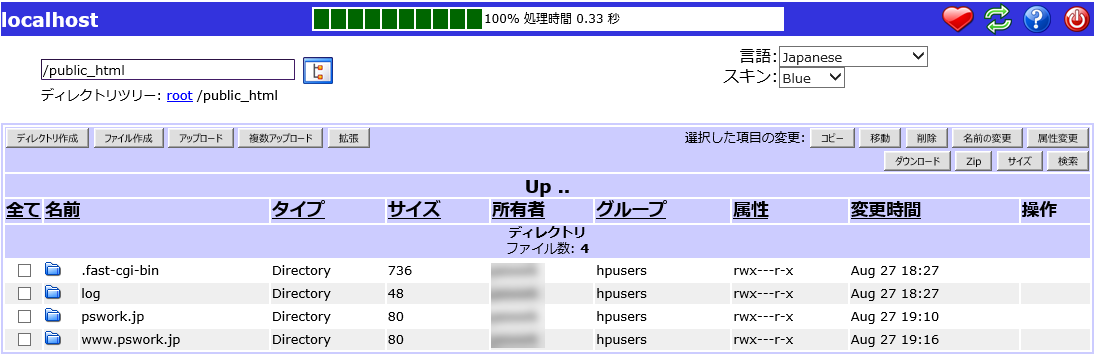
「ドメインウェブ」で設定したFQDNのフォルダーが自動的に作られています。
※ドメインウェブで設定する際に、右方の「NoDir」にチェックを入れるとこのフォルダは自動的に作られません。その場合は手動でフォルダを作る必要があります。
作成されたばかりの pswork.jp フォルダの中身を確認します。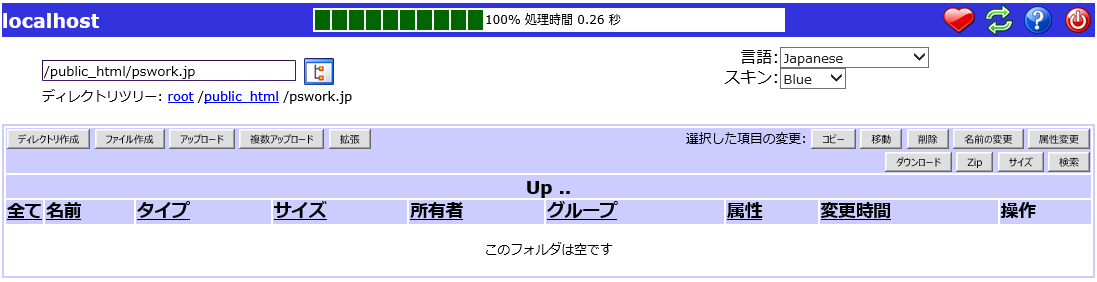
当然ですが、最初は一つもファイルはありません。
ここで、「ファイル作成」を押下し、index.htmlを作成します。
作成時の直後の画面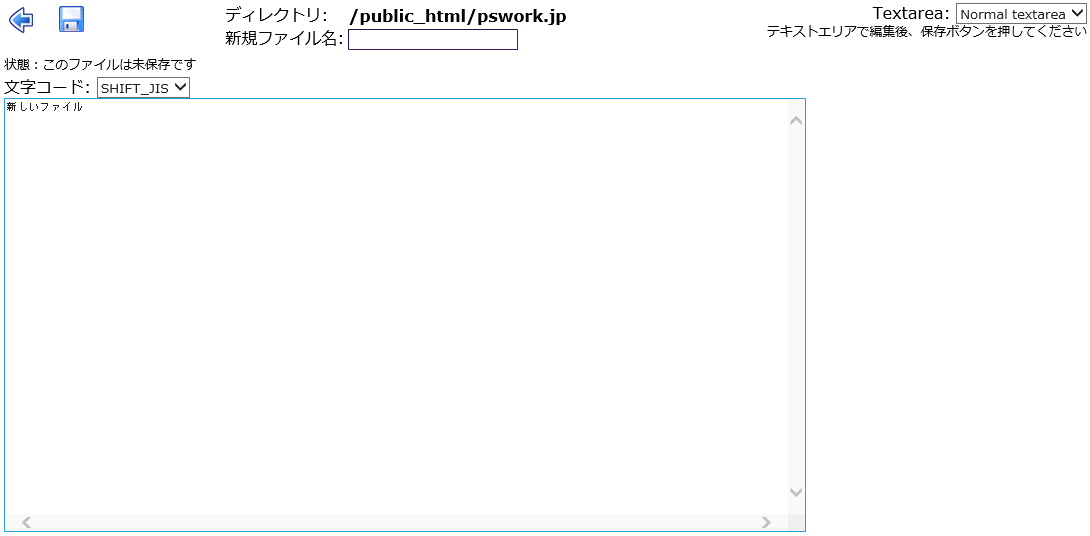
「新規ファイル名」には "index.html" として、テキスト内容には確認用に次のものを記載、文字コードは"UTF8"を選択しておきます。
<html>
<head>
<title>Top Page</title>
</head>
<body>
this pswork.jp
</body>
</html>
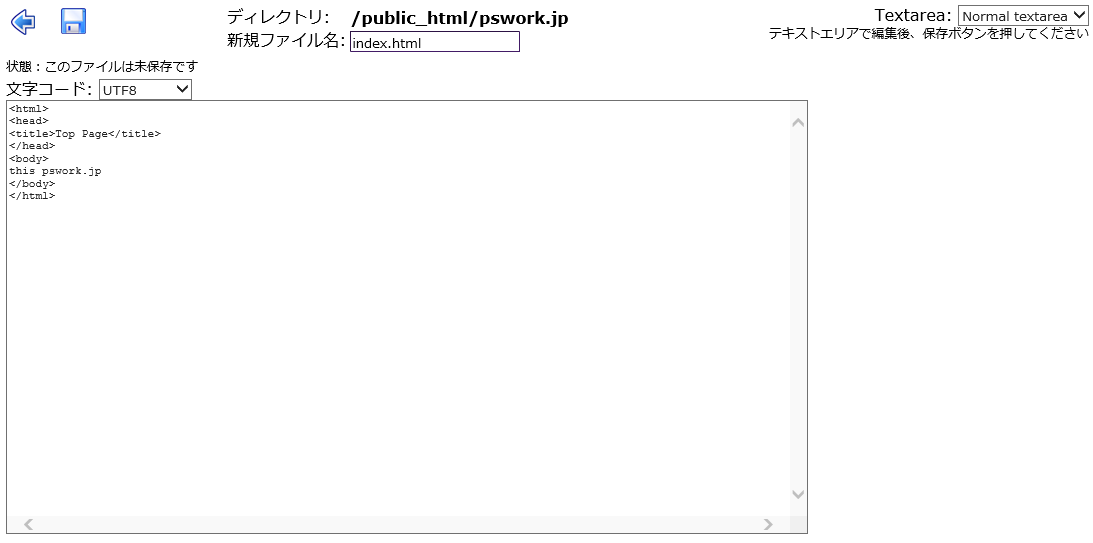
左上のフロッピーディスクのアイコンで保存します。
その後、index.htmlが作成されているのが確認できます。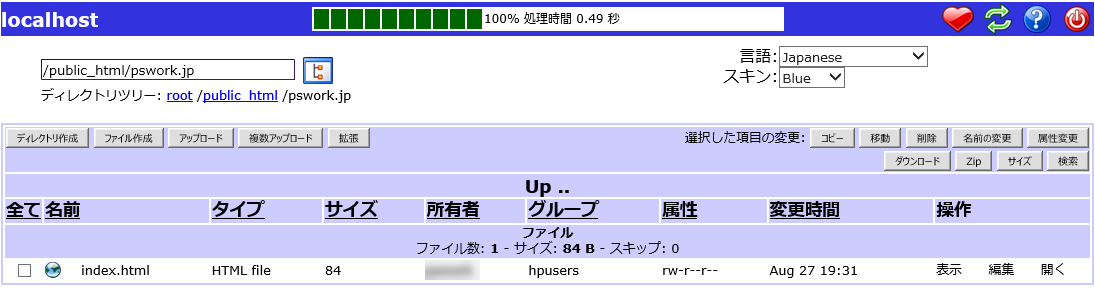
ファイルを作成したら、実際にアクセスして記載した通りのHTMLが表示されるのが確認できます。
以下画面は、無料版の状態なので上部に自動的に広告が入っている画面です。
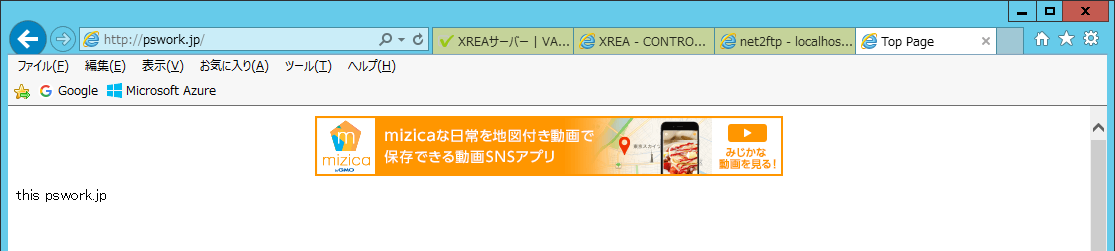
ちなみにwwwサブドメインのほうは、まだファイルを配置していないため 403 Forbidden エラーとなります。
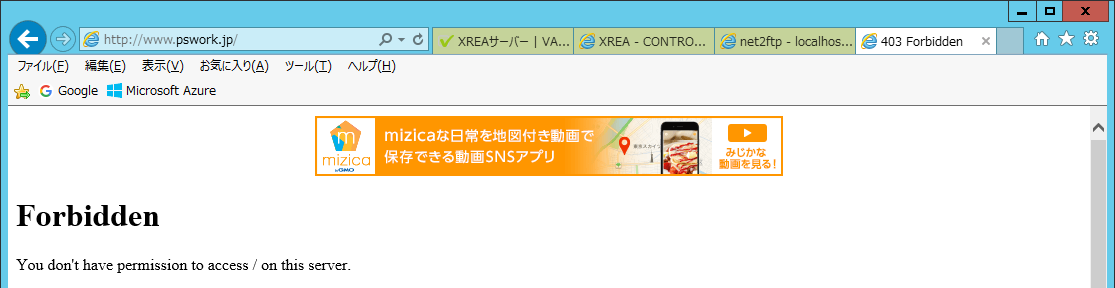
wwwサブドメインのほうにも、同じように index.html を設置します。
こちらは、"this www.pswork.jp" と表示させます。
<html>
<head>
<title>Top Page</title>
</head>
<body>
this www.pswork.jp
</body>
</html>
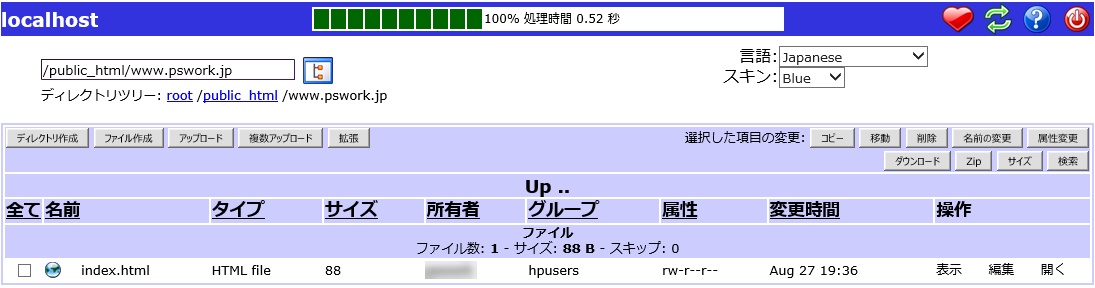

これで、メインのドメインとサブドメインがフォルダ毎に分かれていることが確認できました。
次に、このサイトではwwwサブドメインはメインサイトと同じものにさせたいと思ってますので、302リダイレクトの設定をします。
※サブドメインをメインと同様に表示させることもできますが、SEO的に重複コンテンツとみなされるのでリダイレクトをします。
リダイレクトをさせるには、「ドメインウェブ」の設定で「転送先URL」にリダイレクト先のURLを設定するだけで行えます。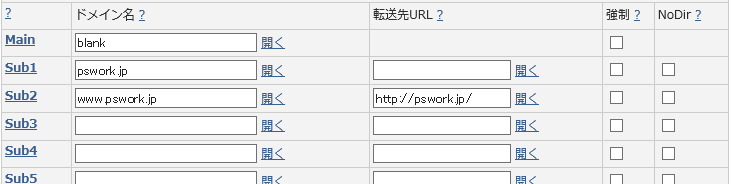
これで www.pswork.jp にアクセスすると pswork.jp へ302リダイレクトとなります。
./public_html/www.pswork.jp に配置したファイルはそのまま置いておいても構いませんが、表示されることも無く意味も無いので削除しても良いです。
※
302リダイレクトにせず、www あり・なし、でも同様のコンテンツを表示させたい場合は、「ドメインウェブ」>「同期設定」から行えます。
この場合はフォルダに対してシンボリックリンクになります。シンボリックリンクの解除はファイルマネージャ上ではできないので注意してください。
シンボリックリンクの解除には、FTP/SSHでログインして解除するか、解除コマンドを含めた.cgiファイルを置いて実行させるなどで戻すことができます。
コメントする